La plupart d’entre nous connaissent très bien la connexion USB ou WiFi, comme méthode de partage de la connexion Internet d’un téléphone Android avec d’autres appareils. Mais assez peu d’entre nous sont familiers avec le processus inverse, la connexion inversée.
La connexion inversée est possible. En utilisant la connexion inversée, vous pouvez partager la connexion Internet de votre ordinateur avec votre téléphone Android via un câble de données USB. ce qui est en fait une fonctionnalité très utile au cas où vous n’auriez pas de routeur WiFi pour partager la connexion Internet de votre PC. Continuez à lire pour découvrir comment vous pouvez utiliser la connexion inversée pour partager la connexion Internet de votre ordinateur avec votre téléphone Android.
De quoi avez-vous besoin ?
Pour pouvoir effectuer un partage de connexion inversé, vous aurez besoin d’un téléphone Android enraciné, ce qui est également une raison majeure pour laquelle le partage de connexion inversé n’est pas très populaire parmi les nouveaux utilisateurs d’Android. Si vous avez un téléphone Android enraciné, vous pouvez aller plus loin avec ce guide et télécharger les conditions préalables suivantes requises plus loin dans ce guide.
- Pilotes pour votre téléphone Android
- Outil de connexion inversée Android
Outil de connexion inversée Android est un utilitaire Windows gratuit qui utilise ADB (Android debug bridge) pour partager la connexion Internet de votre ordinateur avec votre téléphone Android via un câble de données USB. Vous pouvez le télécharger à partir de ce lien, ou visiter le lien fourni ci-dessus pour la dernière version de l’utilitaire.
Comment partager la connexion Internet de votre PC avec votre téléphone Android via USB
- Étape 1: Connectez votre téléphone Android à votre PC à l’aide d’un câble de données USB et assurez-vous que le débogage USB est activé sur votre téléphone. (Paramètres > Applications > Développement > Débogage USB > Activer )
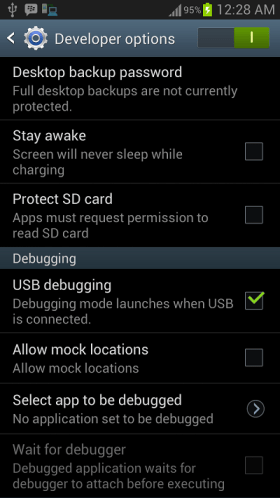
- Étape 2: Extrayez le fichier zip téléchargé et exécutez AndroidTool.EXE .
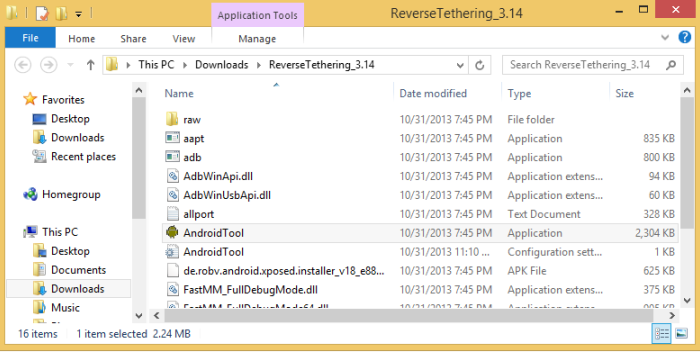
- Étape 3: Dans l’utilitaire de connexion inversée Android, sélectionnez votre téléphone dans la liste déroulante « Sélectionner un appareil », puis dans la liste déroulante « Sélectionner le DNS à utiliser », sélectionnez un DNS (Choisissez n’importe quoi en dehors de 192.168.1.1).
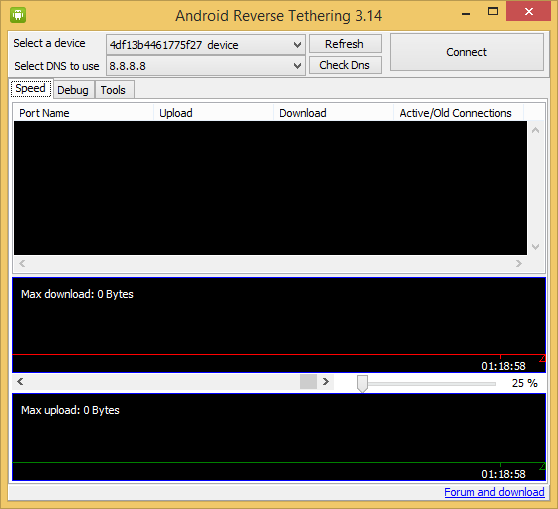
- Étape 4: Cliquez sur le bouton de connexion pour lancer le processus de connexion inverse. L’utilitaire se connectera ensuite à votre téléphone Android et installera les applications requises sur votre téléphone. Si l’utilitaire se bloque, exécutez-le simplement à nouveau.
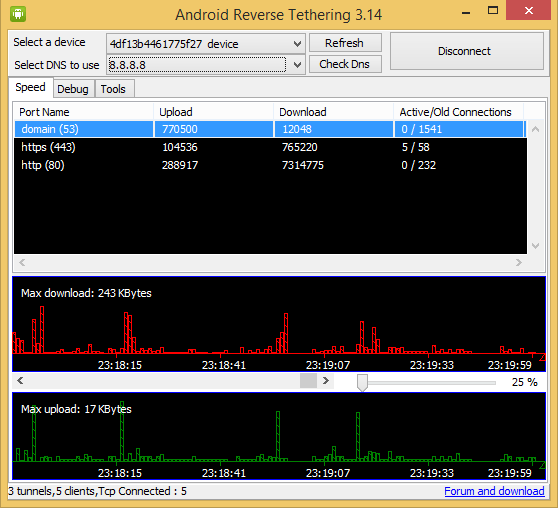
- Étape 5 : Une fois les applications requises installées sur votre téléphone, vous serez invité à accorder l’accès root à l’application tunnel USB. Appuyez sur « Accorder » pour fournir un accès root à l’application et vous pouvez accéder à la connexion Internet de votre ordinateur sur votre téléphone.
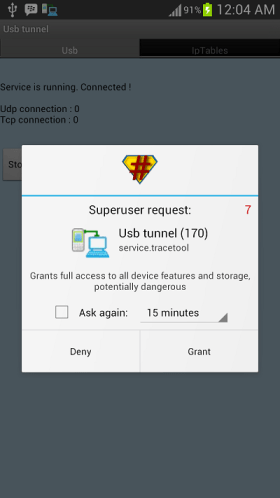
REMARQUE: Cela ne fonctionne que pour les utilisateurs enracinés et pour Windows!!!
C’est tout et maintenant vous pourrez accéder à Internet de votre ordinateur sur votre téléphone Android et même toutes vos applications Android pourraient y accéder aussi. Vous pourriez être invité avec une erreur de connexion réseau sans intervalles, il n’y a rien à craindre et vous pouvez cliquer sur ok pour aller plus loin.
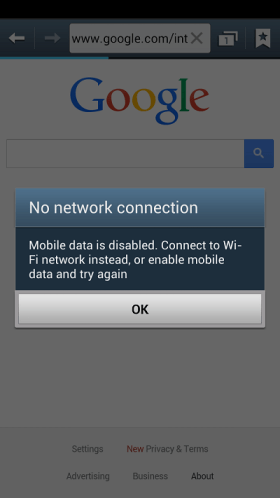
Via /XDA-Developers